こんにちは!!hecatonです。
2023年2月ということで、今年の計画的な人生の送り方として手帳の重要さを改めて感じ、TRAVELER’S notebook(トラベラーズノート)を使い始めたわけですが・・・まだ続いてます。
-

-
【手帳】2023年はTRAVELER’S notebook(トラベラーズノート)で決まり!!
こんにちは!!hecatonです。 年末になってきました。 クリスマスが直近で待ち変えていますが、もう来年の事をいろいろ考えています。 その1つが手帳です。 iPhoneでスケジュールをデジタル管理す ...
続きを見る
手帳は更新、更新とどんどん自分のログが蓄積されていきますので、ますます自分にとっての貴重度が増していきます。
だから置き忘れとか紛失はやばいし悲しい・・・
ということで紛失防止はデジタルに頼りましょう。
そこはやはりAppleのAirTagです。
Table of Contents
Apple Air Tag
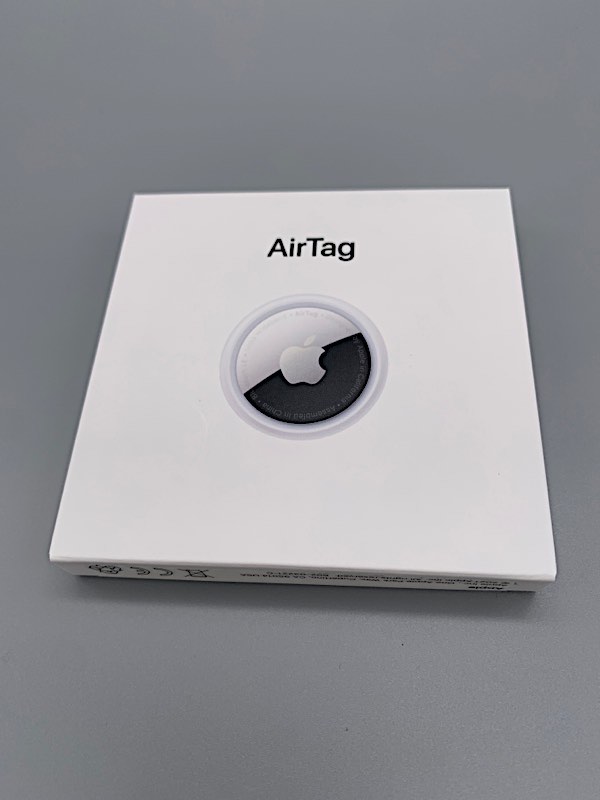
イメージのようにスマホとAirTagが離れるとスマホに表示がでますので安心です。
Appleの公式ページが画像を借用しましたので、涼太さんがリュックにAirTagを取り付けてリュックを忘れるとこんな感じで自動でお知らせしてくれます。
他にも「Hey Siri、リュックを探して」とSiriに頼めば、AirTagからサウンドが鳴ります。
これは必須のアイテム。

AirTagはイニシャル、絵文字やマークを無料で刻印出来るので利用してみました。
スマホみたいに売ったりしないので刻印サービスは利用した方がお得だと思います。
あと、AirTagを取られても刻印しておかないとだれのかわかりませんからね。
私はイニシャルとドクロマークをポイントで刻印。

で、導入したわけですが、どう手帳につけて置くか?
例えば手帳に直接貼り付ける、チャームとして使う、クリアジッパーに入れておく・・・等がありますね。
手帳に貼り付けるのは個人的に嫌なのでチャームを検討してみましょう。
チャームとして使う
まずはこれですね、belkinのAirTag用ストラップ。
ちなみに付属のストラップは携帯用のストラップ用の溝より大きので入りませんので注意です。
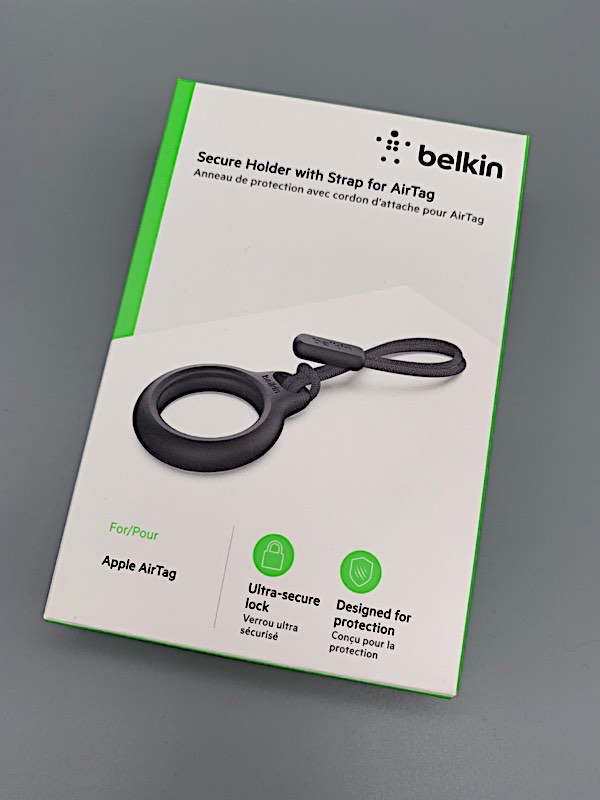
中身はパーツが半分に分かれていてAirTagを入れて・・・

上下パーツをずらして合わせて・・・

スライドさせて完成!!
このAirTagの白い面を覆うと内臓スピーカーの音が小さくなりますが、このbelkinのアクセは覆っていないので良いですね。

裏側はAppleのマーク。

チャームとして使えるか手帳に仮であててみましたが・・・ちょっとでかいかな。
あと厚みが結構あります。
ん〜ちょっと見送り。
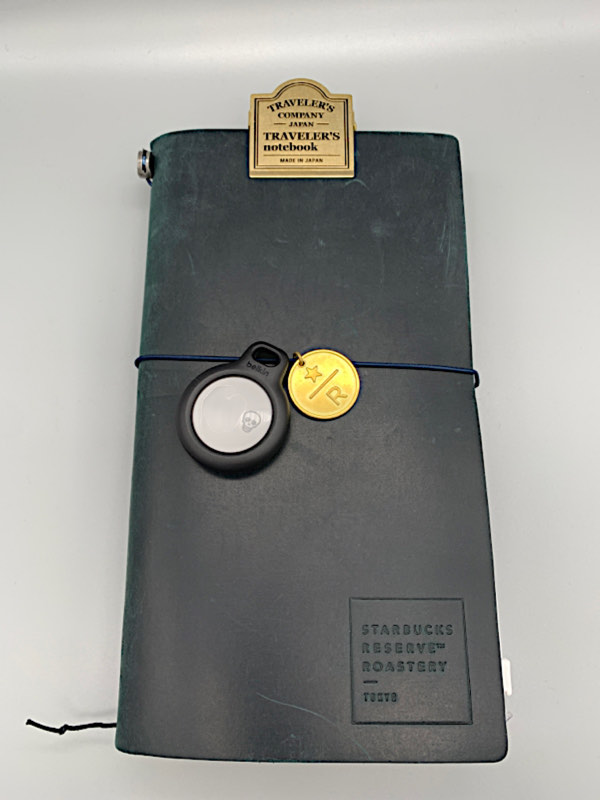
次はクリアジッパーに入れるです。
クリアジッパーに入れる
使うのはTRAVELER’S notebookのクリアジッパーです。
前回購入した際はAirTagをジッパー内に転がしておいたんですが、なんかなくなりそうで不安でした。
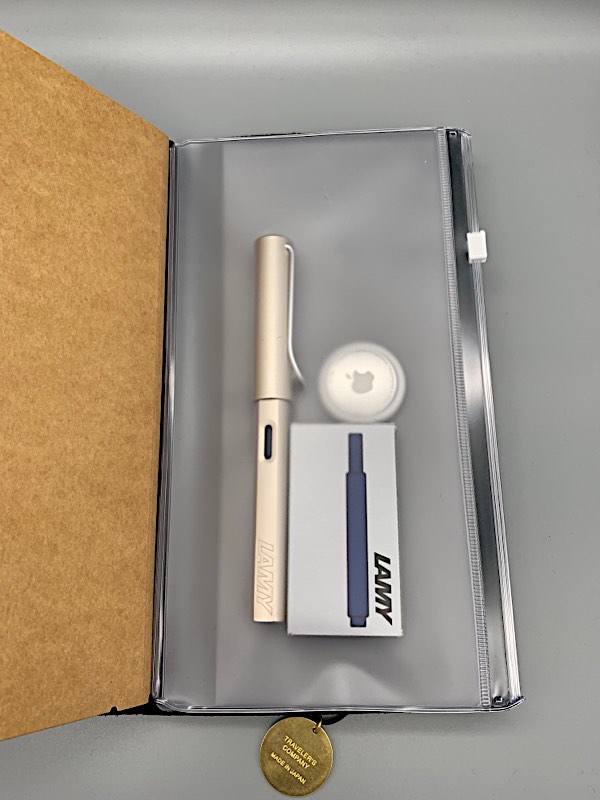
で、今回はこれを購入。
AirTagケースの財布用ケースです。
お財布のカード用の切れ込みに入れる想定で作られています。
3Dプリンターをお持ちの方は作れちゃうレベルの物です。

こんな感じでAirTagをはめ込む感じです。
デザインはいろいろあるので、お好みで選ぶといいかな。

厚さはAirTagの厚さです。

これをジッパーに入れると、中でころころ動かずおさまりが良いので今はこんな感じで使ってます。

ちなみに、ジッパーの中身の赤と青のスティックはPILOTのフリクションスタンプです。
【参考】フリクションスタンプ
手帳の各種タスク管理等にいろいろ使ってます。
フリクションなんで予定変更があっても簡単に消せるのが良いですね。

この3つは主に仕事の出社管理です。
マンスリーのページに、左から出社、在宅勤務、休暇の3種類で分類し管理しています。
その他にデジタル管理でGoogleカレンダーに追加してAmazon EchoShow15にスケジュール表示して朝、家族でスケジュール確認しています。

あと、下が仕事の報告〆切管理と通勤費請求、タスク管理で済をつける事に利用しています。

ちょっとTRAVELER’S notebookの世界観にデザインが合わないので微妙ですが、便利に使っています。
今度は自分でスタンプをつくろうかな〜と思っています。
という感じでちょっと脱線しましたが、手帳の紛失防止にAirTagの使い方でした!!
ではまた!!










